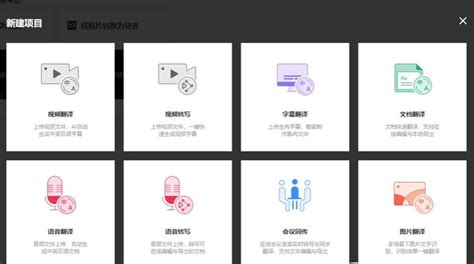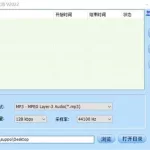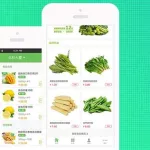如何制作电影或MTV的字幕?
PowerTiTle 使用比较简单
建议使用者先看看主菜单【帮助】中的子菜单【帮助】,帮助比较简短,认真看一遍就知道怎么用了,特别是制作卡拉OK字幕已经达到了专业级水平,很不错的软件。
首先 确认你的系统是否支持DirectX 9 ,不支持先安装
再安装这个程序安装目录的Tools 子目录 中的相关程序。
Avisynth_256.exe 大名鼎鼎的 视频中间件处理程序
FrameServer.zip : 虚拟AVI插件,支持Premiere 会声汇影,也就是通过这些编辑软件编辑视频文件后 ,通过时间线输出虚拟AVI,这些AVI 可以被PowerTiTle当作普通视频文件打开和播放,制作特效字幕或卡拉OK字幕。
制作字幕步骤
1、打开视频文件,也可以打开Avisynth 脚本文件*.AVS,也可以打开RMVB文件,也可以打开虚拟AVI文件。
2、建立字幕文件,建立字幕文件后才可以使用字幕功能。
3、点击主菜单【设置】中的【同步取图】才可以制作字幕
4、 播放视频文件 或 点击时间线, 也可单帧步进到需要字幕的位置, 再双击右上方相关字幕功能 ,打开字幕功能设置后,设置完毕,一般选择【生成字幕】按钮,可以选择平滑特效字体的相关参数,点击【原图大小浏览】可以看字幕实际静态效果。
5、制作字幕完毕后,点击主菜单【设置】中的【允许实时字幕】,再点击播放按钮,何以实时观看字幕效果,如不行,可以删除或前移某条字幕。
6、所有字幕制作完毕后,退出编辑器。
7、写AVS脚本文件,用记事本写,存为*.AVS文件,AVS语法在Avisynth安装目录下有。一般知写一句就可以了。
例1: 没有编辑的整个视频文件,只是为了加上一些字幕
DirectShowSource(‘×××.RMVB’)
例2: 是用Premiere 编辑,通过FrameSever 输出的虚拟AVI文件要这样写:
AVISource(’×××.avi’)
8、打开TMPGEnc Plus 这个著名的压缩程序,选择刚才生成的*.avs文件 ,就可以启动PowerTiTle 字幕合成器。(注册后可以将字幕合成输出)字幕合成插件安装看 PowerTiTle特效字幕编辑器 主菜单【帮助】中的子菜单【帮助】。
如何制作字幕文件,例如*.srt;*.idx;*.sub;*.ssa;*ass;*.smi
可以制作字幕软件有:Lrc歌词编辑器、popsub、小灰熊字幕软件、sayatoo卡拉字幕精灵、aegisub32、PowerTiTle特效字幕软件、时光机器、SubtitleEdit、SubtitleWorkshop、SRT字幕制作专家、卡拉OK字幕素材生成工具KBTools、SrtEdit 2012、Txt2VobSub、Jubler subtitle editor
、VisualSubSync等。
制作内嵌字幕视频的几种方法原文部分内容
一、“小灰熊字幕软件”输出KSC字幕文件
1、导入“DV视频字幕合成伴侣”输出mpg文件
2、导入“Adobe Premiere Pro”输出常用视频文件
3、“小灰熊字幕软件3.4版”把KSC字幕文件输出AVI视频文件,
再把这个AVI视频文件导入会声会影等视频编辑软件。
如果是“小灰熊字幕软件3.5版”可以用两种方法生成AVI视频文件。
(1)利用“小灰熊老版的卡拉OK字幕素材生成工具KBScripts”生成AVI视频文件。
(2)先把KSC字幕文件用Ksc转KAJ格式Convert3.exe软件转成KAJ文件。再利用“Sayatoo卡拉字幕精灵”软件中vavigen.exe程序把KAJ文件转成AVI文件。
4、导入“MTV制作圣手10.0”输出mpg文件
另外“Lrc歌词编辑器”软件也可以输出KSC字幕文件
注意:“小灰熊老版的卡拉OK字幕素材生成工具KBScripts”软件需要小灰熊主程序注册后才能使用。并且要安装AVI编码器插件,推荐安装Camtasia Studio软件,这个软件自带的TSCC的AVI编码器很好用。
二、“Sayatoo卡拉字幕精灵”软件输出KAJ字幕文件
1、导入“会声会影”和“Adobe Premiere Pro”视频编辑软件
输出常用视频文件。
2、利用“Sayatoo卡拉字幕精灵”软件中vavigen.exe程序把KAJ文件转成AVI文件。再把这个AVI视频文件导入会声会影等视频编辑软件。
三、“Lrc歌词编辑器”、“SrtEdit 2012”、“PopSub”、“SubtitleWorkshop”软件输出LRC字幕文件
1、导入“DV视频字幕合成伴侣”输出mpg文件
2、导入“MTV制作圣手10.0”输出mpg文件
四、“Lrc歌词编辑器”、“SrtEdit 2012”、“PopSub”、“SubtitleWorkshop”、“SubtitleEdit3.2”“时光机器Timemachine”、“SRT字幕制作专家srtmaker”软件输出SRT字幕文件
注意:可以把SRT字幕文件的扩展名“.srt”改为“.utf”这样就成的会声会影X2或以上版本用的UTF字幕文件了。提示:会声会影X2支持的字幕文件格式是:“.srt”和“.utf”。
1、导入“会声会影X2”视频编辑软件输出常用视频文件
2、导入“LiteMP4Tool”软件与视频合成MP4文件
3、导入“YYeTs_After_Tools”软件与视频合成RMVB文件
4、导入“YYeTs移动版压制软件”与视频合成MP4或AVI文件
5、导入“VirtualDubMod”软件与视频合成AVI或MKV文件
6、导入“VirtualDub”软件与视频合成AVI文件
7、导入“格式工厂”软件与视频合成常用的视频文件
8、利用“EasyAVS”软件与视频生成AVS文件
再把AVS文件导入支持AVS文件的视频编辑软件,如:Camtasia Studio等软件输出常用视频文件
另外“小灰熊字幕软件3.5版”软件也可以输出SRT字幕文件,但是导入其它软件时出错,还在研究中。
五、“Lrc歌词编辑器”、“SrtEdit 2012”、“PopSub”、“SubtitleWorkshop”、“SubtitleEdit3.2”“时光机器Timemachine”、“小灰熊字幕软件3.5版”软件输出SSA字幕文件
1、导入“LiteMP4Tool”软件与视频合成MP4文件
2、导入“YYeTs_After_Tools”软件与视频合成RMVB文件
3、导入“VirtualDubMod”软件与视频合成AVI或MKV文件
4、导入“VirtualDub”软件与视频合成AVI文件
5、导入“格式工厂”软件与视频合成常用的视频文件
6、利用“EasyAVS”软件与视频生成AVS文件
再把AVS文件导入支持AVS文件的视频编辑软件,如:Camtasia Studio等软件输出常用视频文件
六、“SrtEdit 2012”、“PopSub”、“SubtitleWorkshop”、“SubtitleEdit3.2”“时光机器Timemachine”“Aegisub”软件输出ASS字幕文件
1、导入“LiteMP4Tool”软件与视频合成MP4文件
2、导入“YYeTs_After_Tools”软件与视频合成RMVB文件
3、导入“VirtualDubMod”软件与视频合成AVI或MKV文件
4、导入“VirtualDub”软件与视频合成AVI文件
5、导入“格式工厂”软件与视频合成常用的视频文件
6、利用“EasyAVS”软件与视频生成AVS文件
再把AVS文件导入支持AVS文件的视频编辑软件,如:Camtasia Studio等软件输出常用视频文件 后面的内容去飞宏影视天地论坛看吧!
视频字幕怎么做
一般的视频编辑软件都可以做字幕如,会声会影, premiere之类的 如果是很多的字幕建议使用外挂字幕制作软件(如:aegisub)制作然后内嵌到视频(如:格式工厂)里面去就行了 .
手机有什么软件可以给视频弄字幕
电脑端的话Premiere是目前行业单位中,最常用的视频剪辑及字幕制作的软件,你可以去下个Premiere的移动版本。
手机端可以使用手机软件来制作,下面我具体说一下手机端怎么操作。
1、打开手机【美册】,选择视频加字幕选项;然后选择导入手机本地视频,对所需要的部分进行裁剪;
2、裁剪时长可以自定义,也可以选择手机预设的10s,15s,60s等适合朋友圈和抖音发布的视频;
3、点击【字幕】进入语音自动识别生成字幕,在字幕编辑页面对字幕进行设置;
4、设置字体的颜色和大小字体样式等;
5、设置视频封面,选择视频中某一帧作为封面或者手机本地导入;
5、此外还可以设置视频的背景音乐,调节字幕在视频中出现的位置等。
谁知道如何制作视频字幕啊
要什么字幕?普通的还是卡拉ok闪动的?普通的用千千静听就可以做,做出来后是lrc文件再用字幕转换软件转成utf字幕文件格式就可以导入会声会影了。卡拉ok字幕麻烦点,得需要小灰熊软件或傻丫头软件,这两款软件网上不太好找,找到了也大多不能用。若有的话操作如下(以小灰熊为例)文件-视频文件或MP3文件-歌词文件(普通txt文本,分行,每行不要超过11个字)-操作-播放(此时鼠标放在第一行歌词后面,跟着音乐按空格键,以此类推,直至播放完成)-操作-生成avr视频文件。
导入会声会影也不难,在右侧框最上边有个“媒体”标志在靠右一点有个“添加”标志加进此avi字幕文件,导入覆叠轨,双击覆叠轨点击选项点击“遮罩和色度键”点击应用覆叠轨就ok了,可任意调节字幕大小。
电影字幕怎么制作
DV素材后期处理过程中,字幕是必不可少的环节。常用的非线性编辑软件大都内置了字幕工具,基本上都能满足一般情况下的需要。但有时候我们需要制作一些特别靓丽或个性化的字幕怎么办?那就得使用专门的特效字幕工具来完成了,下面这款软件就能满足朋友们的需要。
Heroglyph 2.0是一款专业的视频字幕制作软件,可以做出众多字幕特效,并且软件系统自带多种效果模版,能很方便地调用。它还可以作为插件在很多视频编辑软件中调用,如premiere,vegas等。
模板化字幕
Hieroglyphs内置了极其丰富的特效字幕模板,即便是初学者也可直接套用它制作出很酷的字幕来。
1.启动软件后选择“编辑工程文件→新建”命令,建立一个新字幕。进入主窗口后在左侧命令子窗口中选择“编辑→创建”,就可以直接在右侧的工作窗口里输入字幕了。如果字幕文字较多,也可以事先写入文本文件里,然后使用窗口中部的“从文件输入→文字”命令直接导入字幕文字。如果需要调整位置的话,可在字幕上点击,用鼠标点住四周的框条就可以移动位置了。
2.在“创建-文字图形特效”窗口中,选择“特效赋予”下的任意一个选项,进入“编辑特效”窗口。这里分为“入口特效”、“持久特效”和“出口特效”三个类别,您可以根据需要分别设置它们。主要设置一下“持久特效”,在模板下拉框里选择“show three dime”类别打开,里面内置了很多三维飘逸的字幕模板,我们选择“Vertically flxed1”模板后双击它,就会加入到字幕里了。接下来我们设置一下它的移动方向,在“运动”属性里点击上箭头后,通过预览我们会看到字幕缓缓地从画面底部进入往上滑动,消失在远方。
3.最后导入背景。选择主菜单“文件→导入→设置背景图像”命令,就可以在字幕下面添加背景视频(或图片),一段精彩字幕完成了。
4.经过预览满意后,选择“查看→输出”命令打开“输出”窗口,使用“创建为→视频-AVI命令”设置好品质及编码类型后,就可以生成影片了。
图文并茂的字幕
我们经常在大片中看到图文并茂的字幕,看上去很酷,在其他编辑工具中一般采用事先将图片与文字做成一个对象后再使用,方法比较繁琐。而在Hieroglyphs里可就简单多了。
1.制作半屏固定背景的移动字幕。这种字幕的效果是屏幕的一半是背景(视频或图片),而另一半则是向上缓移的字幕。制作这种字幕分两步,首先依前面讲过的方法制作出移动字幕,注意将其大小和位置控制在半屏之内,然后用“文件→导入→设置背景图像”导入背景文件,在时间线里激活背景层调整状态,使用鼠标调整背景对象四周的八个黄色节点就可以控制大小和位置了,将它调整到另外半屏之内就可以了。通过预览看到播放中背景画面是固定不变的,而字幕是移动的。
2.制作带LOGO的字幕。这种字幕前面镶嵌着图片,在其他工具里一般先将图片和文字做在一起形成一个对象,然后进行字幕添加,Hieroglyphs可用不着这么做。首先写好文字字幕并调好位置,然后在画面空白处点击鼠标选择“新”命令,紧接着右击鼠标选择“插入图像”进入窗口中部的“表面”窗口,在“填充类型”里选择“图像视频”后会自动展开“图像”选项,在这里调入LOGO图片,最后调整一下位置即可。采用这种方法不论你添加多少LOGO和字幕,在特效添加时都会作为一个整体来处理。最后为它设置运动属性即可。预览满意导出影片。
路径化字幕
Hieroglyphs里还有一个有意思的功能,那就是可以让字幕沿着使用者自行绘制的路径移动,从而达到特殊的效果,而且制作方法相当简单。
在画面上写好文字后,在左侧窗口里选择“查看→编辑路径”命令,这时候我们会看到文字框中央出现一个闪动的圆点,用鼠标点击圆点后在画面上拖动,会看到文字会随着鼠标一起移动,并留下一道运动轨迹。最后在“文件→导入→设置背景图像”里导入背景就完成了。
将使用Hieroglyphs制作好的特效字幕添加到我们的影片中去,可使作品锦上添花,感兴趣的朋友不妨一试
怎样在视频中制作字幕?
推荐自己制作外挂字幕,好处是可以随时调整,需要时可以嵌入到视频。 制作外挂字幕的软件中,Subtitle Workshop不错,打开视频文件后,在字幕区按Insert增加空行,每行打上字幕文本(可能从文本文档中复制粘贴过去),用Alt+C、Alt+V设置每行字幕开始、结束时间码,保存为Subrip格式即可。 外挂字幕完成后,有两个办法与视频结合: 一个是使用MKVtoolnix把视频文件与字幕封装在一起,生成一个mkv文件。封装速度很快,字幕仍然是外挂性质,在播放软件中可以设置字幕大小,可以关闭字幕显示。 另外一个办法是把字幕嵌入到视频当中,可以用格式工厂进行视频转换,转换的时候,指定外挂字幕的文件名,指定字幕大小,转换之后,字幕就嵌入到视频当中了。 Subtitle Workshop软件,可以在我的网盘下载。请访问115网盘,选择提取文件,输入提取码f99039cfd9,即可下载。
电脑上如何制作字幕
首先在文本文件中编辑好你要添加的字幕 打开“时间机器”,选择“添加文本”,在弹出的窗口选择“每行识别为一行时间轴” 然后选择“打开视频”,选择需要添加字幕的视频 在制作字幕前注意将“设置”-“自动保存”前的勾去掉,然后准备播放视频 选择第一行字幕,注意红框内,就是开始和结束字幕的按键,也可使用快捷键F8、F9,开始制作字幕的时间轴 制作时要有耐心,掌握好顺序,制作好后,点击“保存字幕” 然后打开播放器,手动匹配好字幕,查看字幕的效果
视频字幕的怎么做
直接给RM文件添加字幕的方法。1使用Windows Media Play Classic(即:暴风影音)的字幕功能 Windows Media Play Classic(即:暴风影音 以下简称MPC)是目前最热门的播放软件,能支持所有的流媒体格式,而且在播放时非常流畅。2利用SMIL组合RM和RM文件加载字幕 因为目前还没有一款直接可给RM文件加字幕的软件,我们这里利用SMIL的目的就是将RM和RM文件组织起来,达到加载字幕文件的目的。首先我们要将SRT文件转为RT文件,这里要用到的是一个网页程序,这是笔者在网上无意中发现的一个程序,由一个热心的网友编写的,目前只支持网页操作。首先在地址栏中输入[url] ,这时会打开该网页程序的执行界面。在程序界面中填写RM影片文件的属性,“.rm文件名”必须填写为RM影片文件的文件名,不要带.rm的扩展名;时间长度是 影片的时间,其输入的格式为:hh:mm:ss ;宽和高的像素值可在RealOne Player里,打开“File” 菜单,依次选择“Clip Properties”→“Clip Source”,在弹出的“Media Browser”窗口中找到 “Dimensions”项,那里就是宽×高的数值。然后把SRT字幕文件粘贴到下面的框里;接着设置生成的 .rt 字幕中文字的大小和颜色,如果中途某处有多行的字幕显示不全,请将“字幕占用高度”设置成更大的值。最后按“生成”按钮,把RT文件栏中的内容和SMIL文件栏的内容分别另存成文本文件,文件名与RM文件相同,扩展名分别是.rt 和.Smil,最后把它们放在与RM文件同一目录下,点击.smil文件播放即可。另外播放器最好是RealOne以后的版本。
如何制作字幕文件或者歌词
用SUBTITLEWORKSHOP,官方中文版,免费软件,可生成多种格式字幕,包括MP3常用的LRC文件.